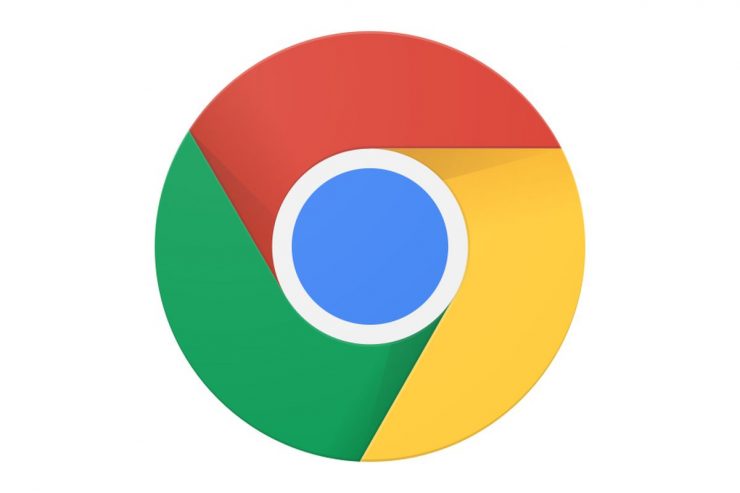Jak zvýšit rychlost stahování / nahrávání na počítači s prohlížečem Chrome?
Obsah:

Procházení webu je výhradní pro surfování po internetu.Ať už na mobilu, PC nebo jiném zařízení, hodiny trávíme surfováním po internetu ve webovém prohlížeči. Statistiky ukazují, že Chrome je nejpoužívanější webový prohlížeč na světě. Téměř vše, co děláte e-mailem na sociální média, zejména na PC, se děje prostřednictvím webového prohlížeče Google Chrome. Často jste se ale mohli setkat se situací, kdy se prohlížeč Chrome cítí trochu pomalý. Pomalé procházení internetu v prohlížeči Chrome může celý zážitek zbrzdit.
V tomto příspěvku vám dáme několik triků, kterémůžete použít, aby váš prohlížeč Google Chrome na vašem počítači běžel rychleji. Tipy uvedené v tomto příspěvku vám určitě pomohou vyhladit proces procházení webu pomocí prohlížeče Chrome. Kromě toho můžete tipy uvedené v tomto příspěvku použít v prohlížeči Chrome běžícím na Windows, macOS a Chromebookech. S tím jsme se dostali rovnou do samotného článku:
↑ Jak zrychlit prohlížeč Chrome v počítači se systémem Windows?
Zde je několik vylepšení a nastavení pro zvýšení rychlosti procházení v počítači se systémem Windows
↑ Předběžně načíst odkazy s příponami
Přejete si zrychlit procházení, pak malé ajednoduchý plugin pro Chrome může přijít velmi vhod. Zásuvné moduly založené na Content Perfect vám pomohou rychleji se orientovat na webu tím, že předem načte jakýkoli odkaz, který se do zobrazení dostane. Když se stránka načte, jsou již načteny všechny odkazy na stránce, což drasticky snižuje dobu načítání.
Přečtěte si také: Pomalý Chrome? Tipy pro zrychlení vašeho prohlížeče na PC
Například pokud odkaz na stránce trvá 300 msnormálně načíst. Rozšíření může pomoci načíst odkazy za 60 ms, to se provádí načtením stránky přes mezipaměť nebo síť na pozadí, takže když na ni kliknete, stránka se načte okamžitě. Existuje stejná řada rozšíření. Můžete je vyzkoušet: Quicklink Chrome Extension, Předehra, atd.
↑ Změnit DNS
DNS jsou servery doménových jmen, je to adresářvšechny adresy IP, které pomáhají načítat data z globálních serverů. Dobrý DNS s nízkou latencí a vysokou dobou odezvy může web zrychlit. Cloudflare nabízí svůj vlastní DNS, který je zaznamenán tak, aby měl nejnižší ping ze všech dostupných serverů DNS.
Můžete buď ručně nainstalovat aplikaci DNS Changer, jako je Cloudflare ve Windows, nebo ručně změnit DNS na Google DNS 8.8.8.8.

↑ Použijte užitečné příznaky Chrome

Existuje experimentální příznak Chrome nazvaný Protokol QUIC. I když možná nezažijete tunovou dávkuzlepšení rychlosti, stále to má znatelný dopad. Tento protokol je směsí protokolů TCP i UDP. Když se tyto dvě kombinace spojí, poskytuje nejen mnohem rychlejší procházení, ale také poskytuje mnohem bezpečnější zážitek.
15 nejlepších příznaků Chrome pro PC
Umožňuje vytvořit jednu cestumezi klientem a serverem. To výrazně snižuje čas potřebný k přenosu datových paketů, což zvyšuje rychlost výměny dat a tím i celkovou rychlost připojení k internetu. Jedná se o experimentální příznak a pokud narazíte na nějaké problémy, deaktivujte jej.
Chcete-li použít příznaky Chrome, stačí zadat; chrome: // příznaky v URL Omniboxu a vyhledejte příznak
↑ Vypněte ukládání mezipaměti streamovaných médií na disk
Další užitečný příznak, který snižuje aktivitu diskuběhem přehrávání médií, což může vést k úsporám energie. Mezipaměť streamovacích médií obecně není příliš zapotřebí, protože video cache příliš nepřispívá k urychlení, takže je lepší vypnout mezipaměť na streamovaných médiích
# turn-off-streaming-media-caching
↑ Spusťte nástroj Chrome Cleanup Tool

Mnoho z vás možná neví, že Google Chromeposkytuje čisticí nástroj, který vám pomůže vyčistit chyby nebo nežádoucí programy, jako jsou panely nástrojů, nechtěné přípony. Tento nástroj pro vyčištění se ve skutečnosti osvědčil jako účinný v případech, kdy antivirový program takové chyby nezjistil.
Tento nástroj Google Chrome Cleanup Tool můžete využít tak, že přejdete na adresu Nastavení → Pokročilé → Obnovit a vyčistit → Vyčistit počítač. Jakmile klepnete na tlačítko, nástroj se spustí a zkontroluje, zda váš počítač neobsahuje nežádoucí programy, které by mohly zpomalit váš prohlížeč.
↑ Zavřete nežádoucí karty

Dnešní počítače a notebooky jsou navrženy prozvládnout jakýkoli úkol, který jim hodíte. To nejméně, co by jakýkoli počítač mohl udělat, je být schopen běžet hladce s několika záložkami otevřenými na pozadí. Než však budete počítač vinit z toho, že nefunguje správně, měli byste zkontrolovat, zda váš prohlížeč Chrome nevyvolává potíže.
Pokud jste tedy otevřeli 10 karet a jstepři pokračování v práci s otevřenými kartami byste určitě měli zavřít všechny nechtěné karty. Zavření nežádoucích karet by poskytlo více zdrojů důležitým kartám a budou fungovat rychleji.
↑ Odinstalujte rozšíření, která nepotřebujete

Ano.Díky rozšíření je náš úkol snadný při surfování na internetu nebo při práci na počítači pomocí Google Chrome. Je smutné, že existuje několik rozšíření, která využívají většinu prostředků přidělených prohlížeči Chrome, díky nimž běží prohlížeč velmi pomalu. To je důvod, proč byste měli používat méně rozšíření, aby vaše procházení bylo rychlé.
Nežádoucí rozšíření můžete odinstalovat kliknutím pravým tlačítkem na jejich ikonu na panelu nástrojů a výběrem možnosti Odebrat z Chromu. Nebo můžete zamířit do chrome: // rozšíření a odtud je odstraňte.
↑ Zastavte přehrávání videa

Existuje několik webových stránek, které automatickyzačít spouštět videa připojená na jejich webové stránce. Kromě toho existuje několik gifů nebo animací, které začínají s automatickým přehráváním a neustále pohlcují vaše internetová data a zdroje zpracování, aby váš prohlížeč Chrome zpomalil a zpomalil. Naštěstí existuje rozšíření s názvem „AutoplayStopper“, které v podstatě dělá práci pro to, pro co je pojmenováno.
↑ U videí použijte hardwarovou akceleraci

Jak bylo uvedeno v předchozím bodě, tato videajsou nejvíce náročné na zdroje pro webový prohlížeč, jako je Chrome. Pokud se nežádoucí hry přehrávají na pozadí, může být váš celkový zážitek z procházení internetu velmi pomalý. Pokud však ve skutečnosti se souhlasem přehráváte video na jakékoli webové stránce, měli byste využít možnost hardwarové akcelerace v prohlížeči Chrome.
To v podstatě dělá to, že přenáší video úlohy do grafického procesoru počítače. Chcete-li jej použít, můžete přejít na Nastavení → Pokročilé → Systém zajistit, aby „Je-li k dispozici, použijte hardwarovou akceleraci“Je zapnuto.
↑ Aktualizujte svůj prohlížeč

První a nejdůležitější věc, kterou byste měli udělatkdyž váš prohlížeč Chrome běží pomalu nebo se cítí pomalý, je ujistit se, že máte v počítači nainstalovanou nejnovější verzi. Několik chyb může bránit výkonu prohlížeče. Vývojáři často okamžitě reagují na takové chyby a připojují opravy chyb s novými aktualizacemi. Prohlížeč Chrome byste tedy měli vždy udržovat aktuální, abyste měli co nejlepší zážitek.
Chcete-li to provést, klepněte na ikonu Ikona se třemi tečkami → Nápověda → O Google Chrome. Obrazovka O aplikaci vám sdělí, zda je váš prohlížeč aktuální nebo ne.
↑ Resetujte Chrome

Všechny výše uvedené kroky nebo tipy určitě budoupomozte urychlit procházení webu Google Chrome. Pokud však vše selže a při používání prohlížeče Google Chrome na počítači neuvidíte žádné zásadní změny, pokud jde o výkon a rychlost, musíte jako poslední možnost resetovat prohlížeč Chrome. Tím se zbavíte všech nežádoucích chyb a prvků, které zpomalují Chrome.
Dobrá věc je, že reset nevyčistídůležitá data, jako jsou záložky, historie, uložená hesla a rozšíření. Obnoví pouze všechny soubory nainstalované z výroby do Chromu, aby vám poskytl optimální výkon. Reset provedete kliknutím na ikonu Tlačítko Více teček se třemi tečkami → Nastavení → Upřesnit → Obnovit nastavení → „Obnovit původní nastavení.“
↑ Závěr
Tady to máte z mé strany v tomto příspěvku.Viry nebo malware přítomné ve vašem počítači by také mohly bránit vašemu prohlížení v prohlížeči Chrome. Ujistěte se tedy, že je v počítači spuštěna kontrola virů. Kromě toho byste měli také zkontrolovat, zda problém není z konce vašeho internetu. Než obviňujete Google Chrome z pomalého výkonu, proveďte kontrolu rychlosti internetu a zkontrolujte, zda je vše na svém místě. Dejte nám vědět v komentářích níže, pokud se vám tento příspěvek líbil, a pro další takové úžasné příspěvky sledujte DigitBin. Do dalšího příspěvku ... Na zdraví!
Triky